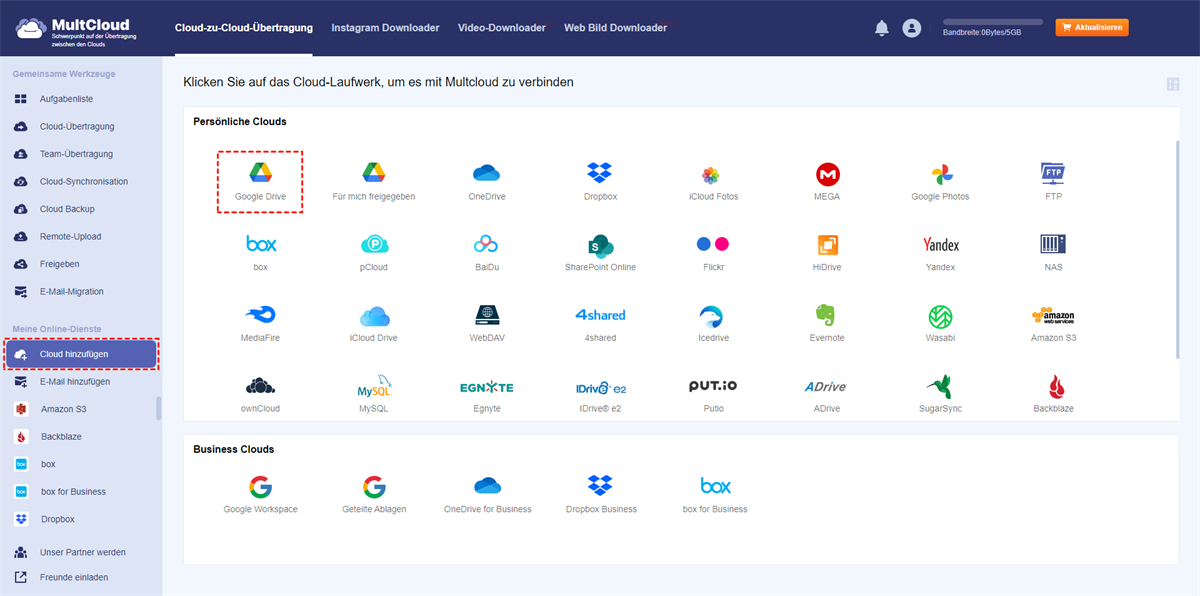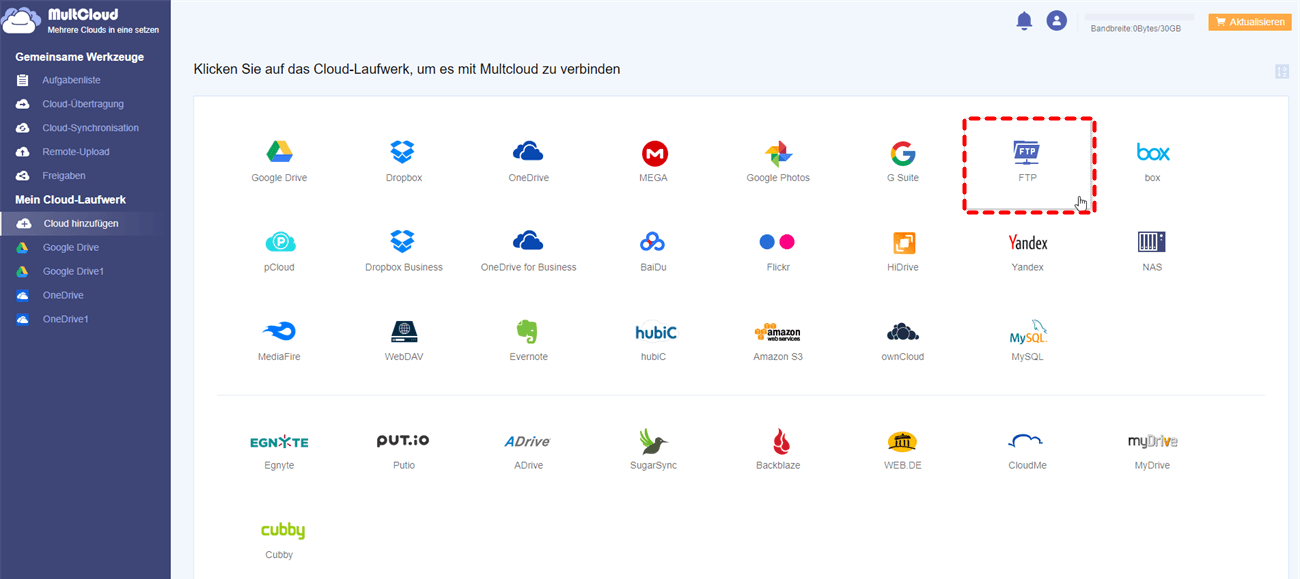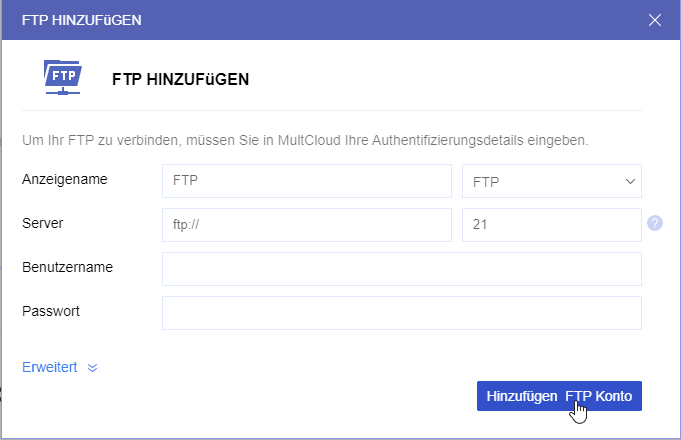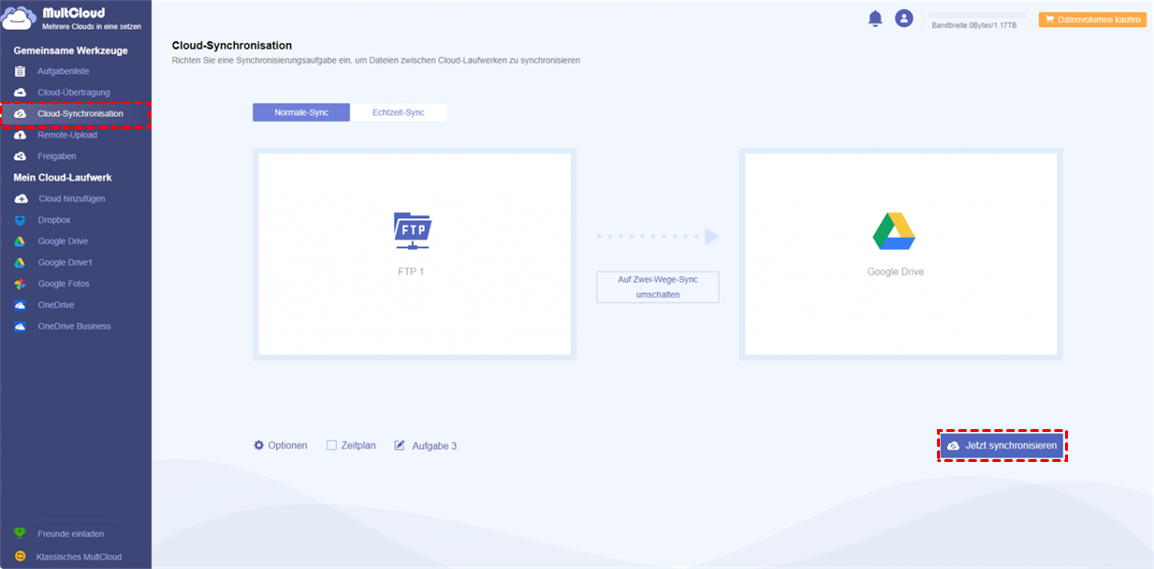Warum Dateien von FTP zu Google Drive synchronisieren?
Die Synchronisierung von FTP zu Google Drive mag wie ein überflüssiger Vorgang erscheinen, aber in der Praxis eröffnet sie viele Möglichkeiten, wie z. B. die Datenwiederherstellung von Website und Inhalten im FTP-Server.
Für einige Produktmarketing-Unternehmen bietet der FTP-Server Unterstützung für die Datenpflege des Unternehmens, indem er wichtige Dateninhalte speichert.
Wenn jemand eine entsprechende Inhaltsänderung in einem FTP-Server vornimmt und es keine entsprechende Aufzeichnung für die Rückverfolgung gibt, dann wird das Unternehmen wirtschaftliche Verluste aufgrund von Datenverlusten erleiden, daher ist es entscheidend, eine gute Datensicherung durchzuführen. Auf diese Weise kann das Unternehmen die entsprechenden Daten zurückverfolgen und eine Datenwiederherstellung von Google Drive durchführen, um Verluste zu reduzieren, wenn der Server einen Datenverlust erleidet.
Üblicher Weg: Von FTP zu Google Drive synchronisieren
Wie übertragen Sie Dateien von FTP zu Google Drive? Soweit wir wissen, entscheiden sich viele Leute dafür, Dateien von FTP zu Google Drive über FileZilla oder andere Tools manuell zu synchronisieren. Diese Softwareanwendungen können eine Verbindung zu allen gängigen Cloud-Speicherdiensten herstellen, einschließlich Google Drive, Google Fotos, Dropbox und Amazon S3. Und diese Anwendungen können Remote-to-Remote-Synchronisationen durchführen, wodurch Sie Dateien und Ordner von einem FTP-Server mit jedem Cloud-Dienst synchronisieren können und umgekehrt.
Aber bei der Verwendung dieser Desktop-Programme zum Synchronisieren von Dateien müssen die Benutzer die Arbeitsschritte entsprechend manuell durchführen. Und Menschen machen immer Fehler, nicht wahr? Auf diese Weise ist es sehr wahrscheinlich, dass einige wichtige Daten verloren gehen oder vergessen werden, und das ist ein großer Verlust für einige Benutzer, die Google Drive als Tool zum Speichern von Unternehmensprojekten, Videos oder bearbeiteten Websites verwenden.
Um Verluste zu vermeiden, möchten viele Leute vielleicht ein Tool bekommen, das ihre Dateien kontinuierlich und automatisch von FTP zu Google Drive synchronisieren kann. In diesem Moment kann ein kostenloser Multi-Cloud-Speicher-Manager-MultCloud in der Lage sein, Ihnen eine andere Erfahrung zu bringen!
Der einfachste Weg, FTP mit Google Drive zu synchronisieren
MultCloud ist ein Online-Cloud-Speicher-Manager, mit dem Sie nicht nur automatisierte Dateisynchronisations-Workflows ähnlich wie mit anderen Tools erstellen können, sondern der auch eine hervorragende Dateiübertragungsfunktion zwischen mehreren Cloud-Laufwerken unterstützt, sodass die Dateisynchronisation mit MultCloud ein Kinderspiel ist! Während der Dateisynchronisierung und -übertragung nimmt MultCloud nur wenig Zeit und Energie in Anspruch, so dass Sie die Dateisynchronisierung in nur vier Schritten einfach abschließen können:
Schritt 1. Anmelden
Rufen Sie MultCloud auf: https://www.multcloud.com und melden Sie ein Konto mit Ihrer E-Mail an oder erstellen Sie einfach ein temporäres Konto, indem Sie auf „Erfahrung ohne Registrierung” klicken.
Schritt 2. Google Drive zu MultCloud hinzufügen
Melden Sie sich bei MultCloud mit Ihrer E-Mail und Ihrem Passwort an, klicken Sie auf „Cloud hinzufügen”, um Google Drive zum Hinzufügen auszuwählen, und folgen Sie der Anleitung, um das Hinzufügen der Cloud abzuschließen.
Schritt 3. FTP zu MultCloud hinzufügen
Fügen Sie FTP auf die gleiche Weise zu MultCloud hinzu und fahren Sie mit dem nächsten Schritt fort.
Erlauben Sie MultCloud, Ihre FTP-Server-Adresse, Ihren FTP-Benutzernamen und Ihr FTP-Passwort zu erhalten, wenn Sie auf FTP zugreifen.
Hinweis:
- Bevor Sie mit Dateioperationen fortfahren, stellen Sie bitte sicher, dass Sie Lese-/Schreibrechte haben, sonst kann MultCloud möglicherweise keine Dateien von FTP synchronisieren.
- Vergewissern Sie sich, dass genügend Speicherplatz für Ihre Operation vorhanden ist, da MultCloud dessen Größe vorübergehend nicht erkennen kann.
Schritt 4. Dateien von FTP zu Google Drive synchronisieren
Klicken Sie auf „Cloud-Synchronisation”, um FTP zu wählen, um die Verzeichnisdatei zu wählen, die Sie synchronisieren möchten, und wählen Sie Google Drive, um das Zielverzeichnis zu wählen. Klicken Sie dann auf „Jetzt Synchronisieren”, um die Dateisynchronisierung abzuschließen.
Hinweis:
- Wenn Sie Dateien regelmäßig automatisch von FTP zu Google Drive synchronisieren möchten, können Sie "Planen" aktivieren und MultCloud kann Ihre Aufgaben wie geplant ausführen.
- Wenn die Daten, die Sie synchronisieren, sehr groß sind und es viel Zeit in Anspruch nimmt, können Sie die Webseite schließen, wenn die Aufgabe beginnt, da MC die Offline-Dateisynchronisierung unterstützt.
Zusammenfassung
Zusammenfassend lässt sich sagen, dass Multcloud eine kostenlose Online-"Cloud Sync"-Funktion zur Synchronisierung von FTP mit Google Drive für eine bessere Datensicherung bietet. Es kann Benutzern eine gute Erfahrung für die Datenpflege bieten, indem es schnell und kontinuierlich und automatisch Dateien online mit vier Schritten synchronisiert. Wenn es zu einem Datenverlust kommt, können Sie versuchen, die fehlenden Daten aus Ihrem Google Drive zu finden, um den wirtschaftlichen Verlust des Unternehmens oder der Einzelperson stark zu reduzieren.
Für die Realisierung der Datenrückverfolgung werden einige Leute wahrscheinlich ihre wichtigen Dateien in vielen Cloud-Laufwerken sichern, um den Datenverlust eines Cloud-Laufwerks aufgrund von höherer Gewalt zu vermeiden. Und wenn Sie viele Cloud-Konten haben, wie Dropbox, Google Drive, Google Photos und Amazon S3, können Sie versuchen, sie zu MultCloud hinzuzufügen, um Cloud-to-Cloud-Synchronisation oder Cloud-to-Cloud-Übertragung zu erreichen, um die Datensicherheit zu garantieren. MultCloud macht Daten sicherer!
MultCloud unterstützt Clouds
-
Google Drive
-
Google Workspace
-
OneDrive
-
OneDrive for Business
-
SharePoint
-
Dropbox
-
Dropbox Business
-
MEGA
-
Google Photos
-
iCloud Photos
-
FTP
-
box
-
box for Business
-
pCloud
-
Baidu
-
Flickr
-
HiDrive
-
Yandex
-
NAS
-
WebDAV
-
MediaFire
-
iCloud Drive
-
WEB.DE
-
Evernote
-
Amazon S3
-
Wasabi
-
ownCloud
-
MySQL
-
Egnyte
-
Putio
-
ADrive
-
SugarSync
-
Backblaze
-
CloudMe
-
MyDrive
-
Cubby